- विन्डोज (Windows 10) मा एक विभाजन कसरी ढाँचामा
- म्याकमा विभाजन कसरी ढाँचामा (म्याक ओएस एक्स)
- कसरी फिर्ता स्वरूपण गरिएको विभाजन फाइलहरू हराउनु गर्न
नयाँ हार्ड डिस्क ड्राइभ प्रयोग गरेर अघि, तपाईं एक शारीरिक अलग को कार्य अर्थात् डिस्क विभाजन प्रदर्शन कि उचित छ हार्ड डिस्क ड्राइभ विभिन्न खण्डहरू वा विभाजन मा। तपाईं यसलाई विभाजन गरेपछि तपाईं यसलाई मा तपाईँको फाइलहरू भण्डारण गर्न सक्षम हुनेछ त्यसैले, तपाईं यो ढाँचाबद्ध गर्न आवश्यक हुनेछ। यी ढाँचामा विभाजन कुशलतापूर्वक तपाईँको फाइलहरू र डाटा व्यवस्थापन गर्न सक्षम हुनेछ।
विभाजन ढाँचामा, विन्डोज र म्याकका निर्मित उपयोगिता उपकरण प्रयोगकर्ता व्यवस्थापन गर्न मद्दत र यी विभाजनहरू ढाँचाबद्ध छ। यी निहित सफ्टवेयर प्रयोग सजिलो छ, तर तपाईं सजिलो छ भन्ने कुरा आवश्यक छ भने, त्यहाँ तपाईंलाई मदत गर्न उपलब्ध तेस्रो पक्ष सफ्टवेयर प्रशस्त छन्।
भाग म एक विभाजन ढाँचामा कारणहरू
विभाजन ढाँचा विशिष्ट विभाजन भण्डार डाटा को स्थायी मेटाइ कारण हुनेछ देखि, यो तपाईं ठूलो नयाँ लागि बाटो बनाउन वर्तमान डाटा मेटाउन जब ठूलो छ। तपाईं कुनै पनि डिस्क मा यस कार्यका यो आन्तरिक डिस्क विभाजन वा त्यस्तो फ्लैश ड्राइव र बाह्य हार्ड डिस्क ड्राइव बाह्य उपकरणहरू हुन प्रदर्शन गर्न सक्छन्।
त्यहाँ आवश्यक विभाजन ढाँचा प्रदर्शन गर्न आवश्यक हुनेछ भनेर धेरै परिदृश्य हो:
- विभाजन बन्द निजी र गोप्य डाटा नामेट, प्रारूप विभाजन सञ्चालन सञ्चालन गर्न आवश्यक छ;
- यो विभाजन निर्दिष्ट विभाजन दूषित भएको छ वा क्षतिग्रस्त ढाँचा प्रदर्शन गर्न आवश्यक छ;
- यो unallocated स्मृति एक बेकारी ठाउँ हुनेछ भनेर एक मेटिएको विभाजन ढाँचा अनिवार्य छ; र
- विशिष्ट विभाजनमा भाइरस आक्रमण काउन्टरको गर्न सजिलो उपाय।
भाग द्वितीय विन्डोज (Windows 10) मा एक विभाजन कसरी ढाँचामा
बनाउन तपाईं आफ्नो हार्ड डिस्क ड्राइभको विभाजन मा आवश्यक डाटा भण्डारण गर्न सक्षम हुने निश्चित, तपाईं विभाजन ढाँचाबद्ध गर्न आवश्यक हुनेछ। विन्डोज 10 मा, आफ्नो निर्मित "डिस्क व्यवस्थापन" प्रयोग गर्न सक्षम हुनेछ ?? तपाईं सिर्जना गर्न मद्दत गर्न मेटाउन र विशिष्ट विभाजन ढाँचाबद्ध प्रकार्य। विन्डोज 10 मा एक सफल विभाजन ढाँचा संचालन सुनिश्चित गर्न यी चरणहरू पालना गर्नुहोस्:
चरण 1 को "डिस्क व्यवस्थापन" प्रारम्भ ?? उपयोगिता
"सुरुवात" मा ?? मेनु इन्टरफेस, प्रकार "कम्प्यूटर व्यवस्थापन" ?? र "डिस्क व्यवस्थापन" मा डबल क्लिक ?? विन्डो मा। वैकल्पिक रूपमा, तपाईँले "compmgmt.msc" टाइप गरेर आदेश शीघ्र मार्फत समारोह खोल्न सक्छ ?? खोज पट्टी र प्रेस मा "प्रविष्ट गर्नुहोस्" ?? कुञ्जी।
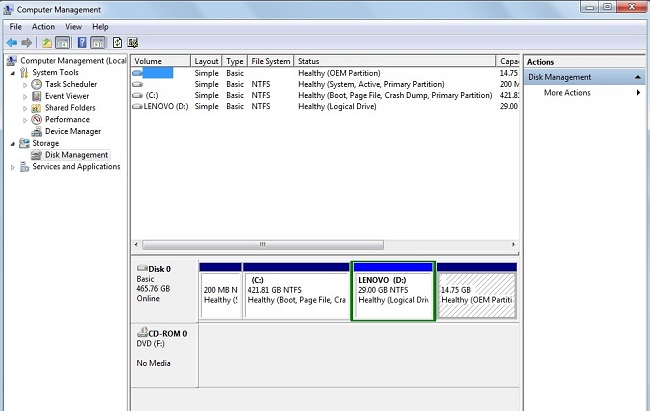
चरण 2. "ढाँचा" चयन गर्नुहोस् ?? विकल्प
तपाईं "डिस्क व्यवस्थापन" मा कम्प्युटरमा सबै डिस्क र विभाजन हेर्न सक्षम हुनुपर्छ ?? विन्डो। भनेर ढाँचाबद्ध गर्न चाहनुहुन्छ विभाजन जोड दिइएको छ। को "प्रसङ्ग" खोल्न हाइलाइट विभाजन मा राइट क्लिक ?? मेनु र "ढाँचा" चयन | "?? विकल्प।
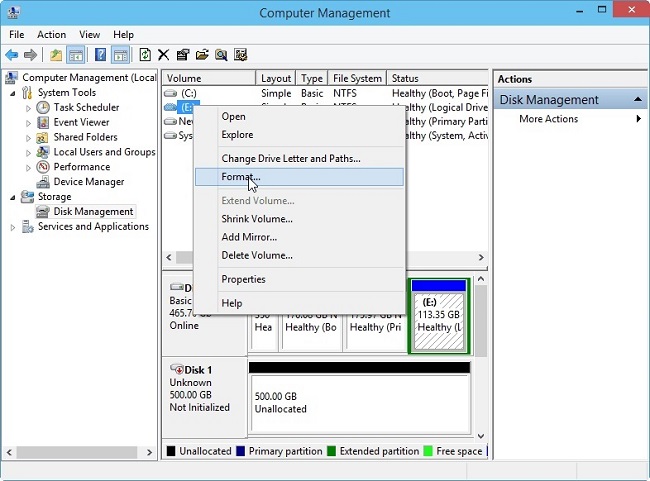
चरण 3 को क्लस्टर प्रकार र फाइल प्रणाली प्रकार चयन गर्नुहोस्
एक पप-अप सञ्झ्याल देखा र तपाईँ फाइल प्रणाली, मात्रा र यसको क्लस्टर आकार को नाम सेट गर्न अनुरोध गर्नेछ। तिनीहरूलाई भर्न र "ठीक" मा क्लिक ?? टांक। यो ढाँचा प्रक्रिया सुरु गर्नुपर्छ।
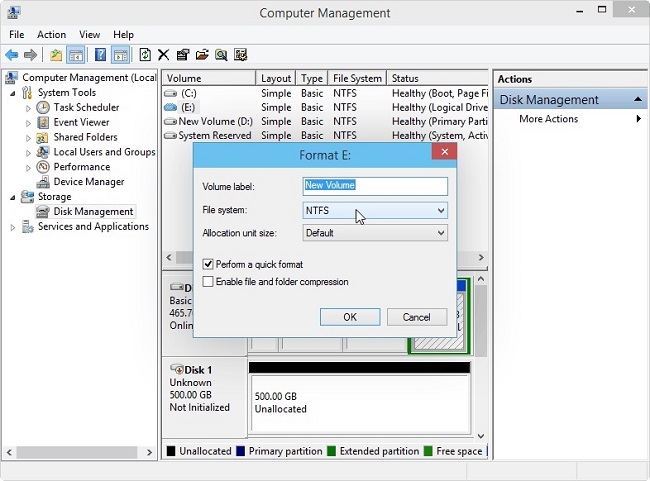
भाग III म्याकमा विभाजन कसरी ढाँचामा (म्याक ओएस एक्स)
को "डिस्क व्यवस्थापन" को म्याक ओएस एक्स बराबर ?? उपकरण "डिस्क उपयोगिता" छ ?? कि म्याक प्रयोगकर्ता सजिलै विभाजन ढाँचा प्रदर्शन गर्न मदत गर्नेछ। यी तपाईं आफ्नो म्याक कम्प्युटरमा ढाँचा विभाजन गर्न के गर्न आवश्यक हुनेछ कि कदम हो:
चरण 1 सुरुवात "डिस्क उपयोगिता" ??
को "डिस्क उपयोगिता" सुरु गर्न ?? उपकरण, को "उपयोगिता" मा क्लिक ?? मेनु र "डिस्क उपयोगिता" मा क्लिक ??।
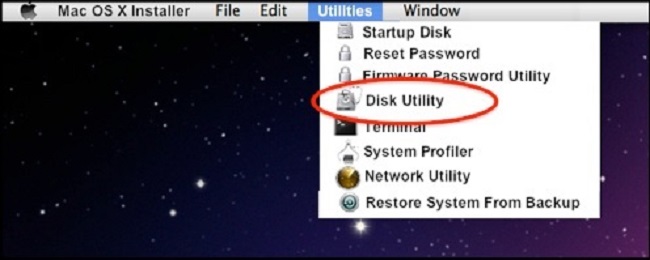
चरण 2. विभाजन चयन गर्नुहोस् ढाँचामा गर्न
अर्को विन्डोमा, तपाईं यसलाई जोड दिंदै ढाँचाबद्ध गर्न बायाँ फलक देखि चाहनुहुन्छ कि विभाजन चयन गर्नुहोस्। यो "विभाजन" खुल्नेछ ?? सही फलक मा ट्याब।
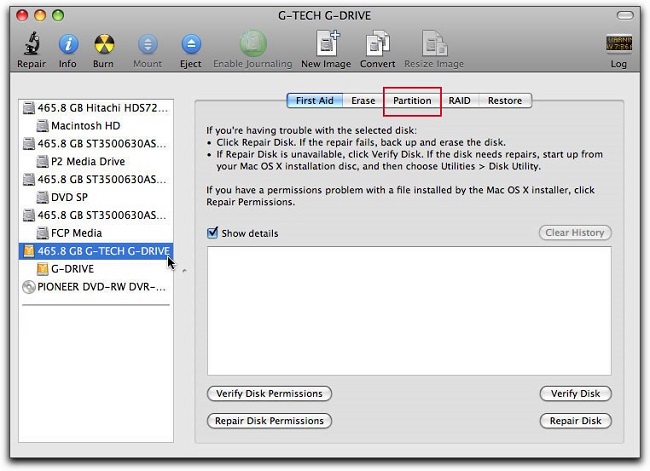
चरण 3 को "मेटाउने" चयन गर्नुहोस् ?? ढाँचा विभाजन सुरु गर्न ट्याब
सही फलक देखि, को "मेटाउने" मा क्लिक ?? ट्याब र तपाईं "सुरक्षा विकल्प" मा क्लिक गरेर ढाँचाबद्ध गर्न चाहनुहुन्छ विभाजन को डाटा ढाँचा र नाम प्रमाणित | "?? को क्लिक गर्नुहोस्।" मेट्नुहोस् "|" ?? एक पटक तपाईं यसलाई तपाईं चाहनुहुन्छ कि विभाजन पक्का हो स्वरूपण प्रक्रिया प्रारम्भ गर्न बटन।
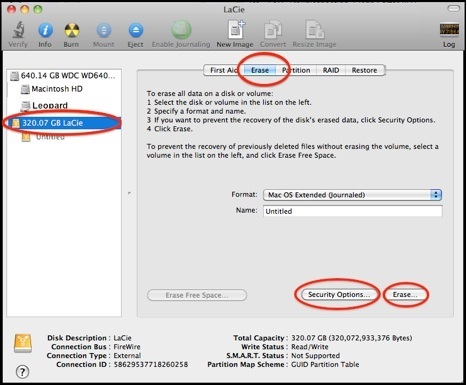
भाग चतुर्थ फिर्ता ढाँचाबद्धगरिएकोनाम विभाजन फाइलहरू हराउनु कसरी
तपाईं गल्ती ले गलत विभाजन ढाँचामा गर्नुपर्छ, तपाईं अझै जस्तै तेस्रो पक्ष डाटा रिकभरी सफ्टवेयर प्रयोग गरेर हराएको फाइल केही रिकभर गर्न सक्षम हुनेछ Wondershare डाटा रिकभरी । यो धेरै मध्ये एक छ विभाजन डेटा पुन: सफ्टवेयर वर्ष को पछिल्लो जोडे मा लोकप्रियता हुर्किसकेका छ।
हराएका फाइलहरू पुन: प्राप्त गर्न, पालन ढाँचा विभाजन गर्न यी चरणहरू:
चरण 1 सुरुवात सफ्टवेयर
तपाईंले कार्यक्रम शुरू गरेको छ, तपाईं "पुन: प्राप्ति मोड" चयन गर्न आवश्यक हुनेछ ?? यो "विजार्ड मोड" प्रयोग गर्न सबै भन्दा राम्रो छ ?? तपाईं एक शुरुवात वा प्रौद्योगिकी चुनौती छन्, विशेष गरी यदि। को "अर्को" मा क्लिक गर्नुहोस् ?? अर्को चरण सार्न बटन।

चरण 2 तपाईं पुन: प्राप्त गर्न चाहने फाइल प्रकार छान्नुहोस्
यो विजार्ड तपाईँले विभाजन को गहिराई देखि ठीक गर्न चाहनुहुन्छ फाइलहरू प्रकार छनोट गर्न शीघ्र हुनेछ। सुरक्षित हुन, कि सफ्टवेयर विभाजन सबै कुरा प्राप्त गर्न अनुमति दिन्छ विकल्प रोज्नुहोस्। "अर्को" मा क्लिक गर्नुहोस् ??।

चरण 3 विशिष्ट विभाजन सफ्टवेयर थाहा दिनुहोस्
अर्को, तपाईं जहाँ तपाईँले रिकभर गर्न खोज्नुभएको कि फाइलहरू गुमाएका सफ्टवेयर बताउन आवश्यक हुनेछ। तपाईं या त विजार्ड सम्पूर्ण कम्प्युटर खोज वा जहाँ विभाजन छ सीधा यो निर्देशन सक्नुहुन्छ। "अर्को" मा क्लिक गर्नुहोस् ??।

चरण 4 खोज सुरु
को "गहिरो स्क्यान सक्षम" टिक गरेर अगाडि बढ्नुहोस् ?? जाँच बाकस। "सुरुवात" मा क्लिक गर्नुहोस् ?? को फाइलहरू पुन सुरु गर्न ढाँचामा विभाजन ।

चरण 5 पूर्वावलोकन, चयन र चाहन्थे फाइलहरू पुन: प्राप्त
सफ्टवेयर सँगै नष्ट फाइलहरू राख्न लागि यसले केही समय लाग्नेछ। तपाईं त प्राप्त गर्न सकिन्छ भन्ने फाइलहरू हेर्न सक्नेछन्। तपाईंले तिनीहरूलाई पुन अघि पहिलो तिनीहरूलाई पूर्वावलोकन गर्न सक्षम हुनेछ। चयन गर्नुहोस् वा तपाईं चाहनुहुन्छ कि फाइलहरू अचयन गर्नुहोस्। "पुन: प्राप्त" मा क्लिक गर्नुहोस् ?? प्रक्रिया प्रक्रिया तपाईं रिकभर गर्न खोज्नुभएको फाइलहरू संख्या अनुसार फरक हुनेछ पूरा गर्न आवश्यक समय सुरु गर्न।







